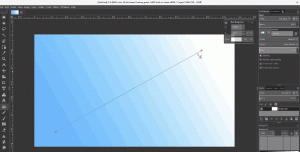विंडोज 10 में हाई कंट्रास्ट कीबोर्ड शॉर्टकट अक्षम करें
विंडोज़ कई विषयों के साथ आता है जो उच्च कंट्रास्ट मोड प्रदान करते हैं। वे तब उपयोगी होते हैं जब स्क्रीन पर पाठ को पढ़ना कठिन होता है क्योंकि आपको अधिक रंग कंट्रास्ट की आवश्यकता होती है। साथ ही, कीबोर्ड शॉर्टकट से हाई कंट्रास्ट मोड को इनेबल या डिसेबल किया जा सकता है।
विज्ञापन
हाई कंट्रास्ट मोड विंडोज 10 में ईज ऑफ एक्सेस सिस्टम का एक हिस्सा है। इसमें ऑपरेटिंग सिस्टम की उपयोगिता में सुधार करने के लिए कई विकल्प शामिल हैं, विशेष रूप से विभिन्न स्वास्थ्य समस्याओं वाले उपयोगकर्ताओं के लिए।
विंडोज 10 में कुछ उच्च कंट्रास्ट थीम शामिल हैं जो ओएस के लिए एक अलग रूप प्रदान करते हैं। निम्न स्क्रीनशॉट उनमें से एक को प्रदर्शित करता है:

उच्च कंट्रास्ट को शीघ्रता से सक्षम करने के लिए, आप बाईं ओर दबा सकते हैं खिसक जाना + बायां Alt + पीआरटीएससीएन चांबियाँ। इन कुंजियों को दूसरी बार दबाकर, आप उच्च कंट्रास्ट अक्षम कर देंगे। यदि आप इन हॉटकी से खुश नहीं हैं (उदाहरण के लिए आप उन्हें तीसरे पक्ष के सॉफ़्टवेयर को असाइन करना चाहते हैं), तो आप उन्हें अक्षम कर सकते हैं।
क्लासिक कंट्रोल पैनल ऐप का उपयोग उल्लिखित कीबोर्ड शॉर्टकट को सक्षम या अक्षम करने के लिए किया जा सकता है। यहां बताया गया है कि यह कैसे किया जा सकता है।
विंडोज 10 में हाई कंट्रास्ट कीबोर्ड शॉर्टकट को डिसेबल करने के लिए, निम्न कार्य करें।
- खोलना कंट्रोल पैनल.
- ऐक्सेस ऑफ़ ऐक्सेस पर क्लिक करें.

- ईज ऑफ एक्सेस में ईज ऑफ एक्सेस सेंटर पर क्लिक करें।

- लिंक पर क्लिक करें उच्च कंट्रास्ट सेट करें.

- अगले पृष्ठ पर, विकल्प को अनचेक करें बाईं ओर ALT + बाएँ SHIFT + PRINT स्क्रीन दबाए जाने पर उच्च कंट्रास्ट चालू या बंद करें अंतर्गत हाई कॉन्ट्रास्ट, फिर ओके पर क्लिक करें।

आप कर चुके हैं। कीबोर्ड शॉर्टकट अब अक्षम है।
साथ ही, कीबोर्ड शॉर्टकट को अक्षम या सक्षम करने के लिए रजिस्ट्री ट्वीक का उपयोग किया जा सकता है।
रजिस्ट्री ट्वीक के साथ बाएँ ALT + बाएँ SHIFT + PRINT स्क्रीन शॉर्टकट को अक्षम करें
- को खोलो रजिस्ट्री संपादक ऐप.
- निम्न रजिस्ट्री कुंजी पर जाएँ।
HKEY_CURRENT_USER\कंट्रोल पैनल\एक्सेसिबिलिटी\हाईकंट्रास्ट
देखें कि रजिस्ट्री कुंजी पर कैसे जाएं एक क्लिक के साथ.
- दाईं ओर, एक नया स्ट्रिंग (REG_SZ) मान संशोधित करें या बनाएं झंडे.
इसका मान डेटा 4218 से. पर सेट करें अक्षम करना उच्च कंट्रास्ट शॉर्टकट।
4222 का मान डेटा होगा सक्षम शॉर्टकट।
- रजिस्ट्री संशोधन द्वारा किए गए परिवर्तनों को प्रभावी बनाने के लिए, आपको करने की आवश्यकता है साइन आउट और अपने उपयोगकर्ता खाते में साइन इन करें।
अपना समय बचाने के लिए, आप निम्न रजिस्ट्री फ़ाइलें डाउनलोड कर सकते हैं:
रजिस्ट्री फ़ाइलें डाउनलोड करें
संबंधित आलेख:
- विंडोज 10 में कलर फिल्टर हॉटकी को सक्षम या अक्षम करें
- विंडोज 10 में ग्रेस्केल मोड को कैसे इनेबल करें
- विंडोज 10 में हाई कंट्रास्ट मोड कैसे इनेबल करें
बस, इतना ही।